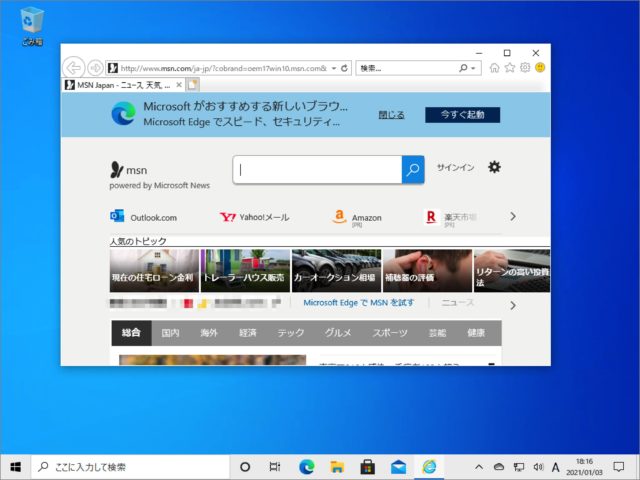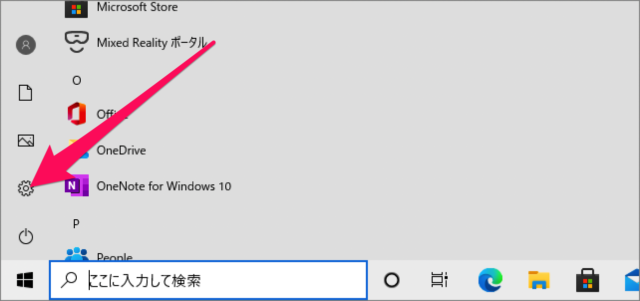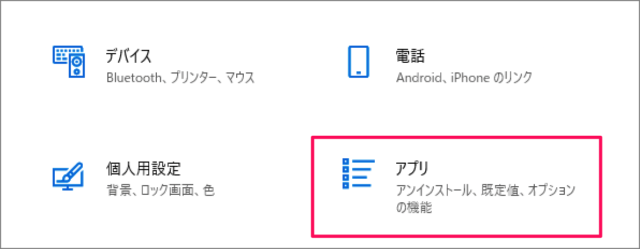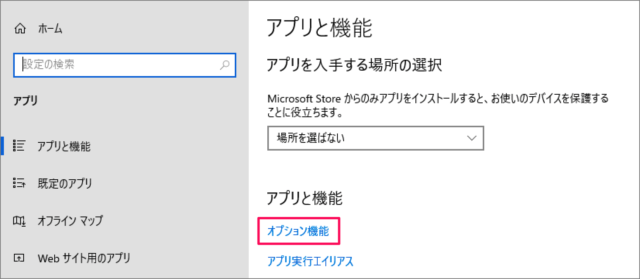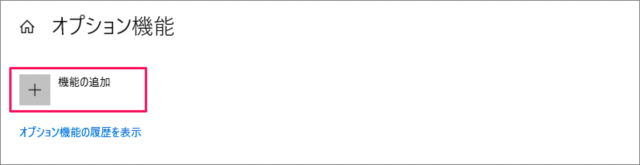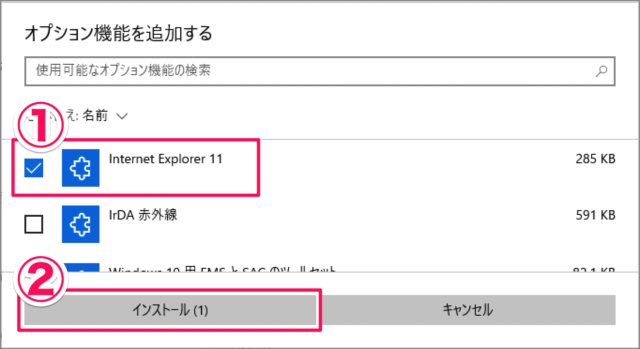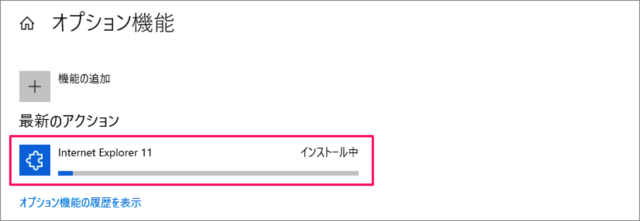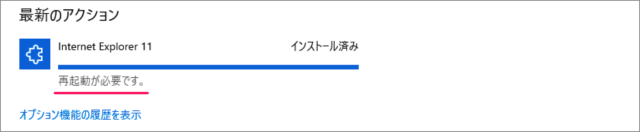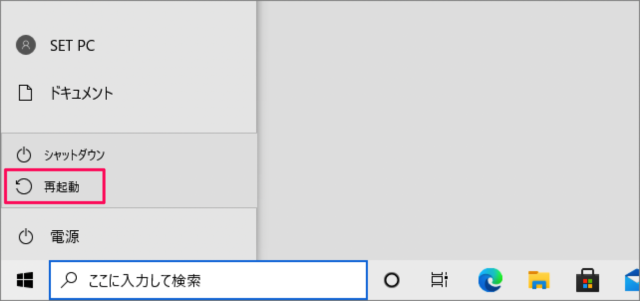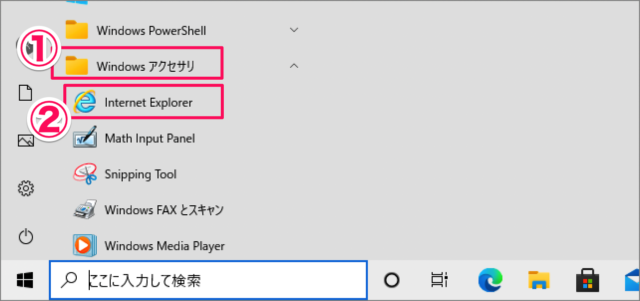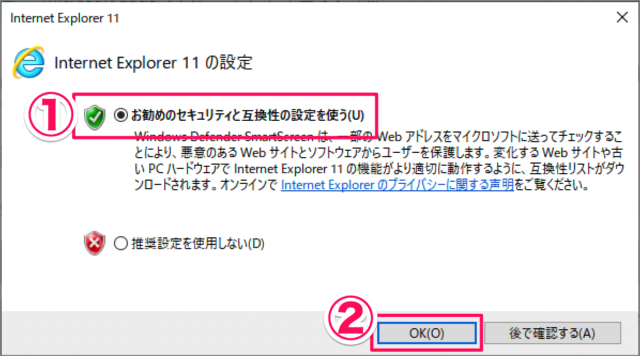Windows 10 で Internet Explorerをインストールする方法を紹介します。
Internet Explorer(インターネット エクスプローラー)は、Microsoftが開発していたウェブブラウザーです。現在、開発は終了しておりWindows10 のブラウザーは、昔からずーっとデフォルトだった「Internet Explorer」ではなく! 「Microsoft Edge」という新しいブラウザーになっています。
Microsoftは「セキュリティ対策」「開発の負担軽減」「最新技術への対応」という点から従来のブラウザー「Internet Explorer」 から「Microsoft Edge」へと主流を移行しています。
ここでは「Internet Explorer を使いたい!」という方に向けて(理由はいろいろあると思いますが……)、Windows10 で Internet Explorer を使う方法をみていきます。
Internet Explorerのインストールする方法は?
Internet Explorerのインストールする方法は次の手順です。
スタートメニューの「歯車」アイコンをクリックします。
Windowsの設定
Windowsの設定です。「アプリ」をクリックします。
アプリの設定です。「オプション機能」をクリックします。
オプション機能
オプション機能です。「機能の追加」をクリックしましょう。
Internet Explorerのインストール
オプション機能の追加です。①「Inernet Explorer」にチェックを入れ、②「インストール」をクリックしましょう。
すると、インストールがはじまります。
インストールの完了です。Windows Media Player を使用するには再起動が必要です。
Windowsの再起動
スタートメニューからシステムを「再起動」しましょう。
すると、システムの再起動がはじまります。
Internet Explorerの起動
スタートメニューの①「Windowsアクセサリ」→②「Internet Explorer」を起動します。
Internet Explorer 11 の設定
はじめて「Internet Explorer」を起動すると、「Internet Explorer 11 の設定」というウィンドウが表示されます。①「お勧めのセキュリティと互換性の設定を使う」を選択し、②「OK」をクリックしましょう。
すると、このように Internet Explorer を使うことができます。
こちらも合わせてご覧ください。
- Windows 10 既定(デフォルト)の Web ブラウザーを設定する
- Windows 10 Internet Explorer のアンインストール(削除)する
- Windows 10 Google Chrome のインストールする
Windows10 の使い方や設定はこちらをご覧ください。